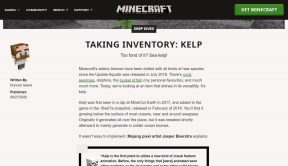Sett Mac i dvale med en e-post og deaktiver e-postforhåndsvisninger
Miscellanea / / February 14, 2022

Det er ingen tvil om at på OS X,
Post
er lett en av de mest nyttige appene for å laste ned, lese og jobbe med e-posten din på en daglig basis. Men så nyttig som du kanskje vurderer den opprinnelige e-postapplikasjonen, er det faktisk mye mer det du kan gjøre med det ved bare å kunne et par triks, som er nøyaktig hva vi vil vise deg i dette post.
Klar? La oss komme igang.
Sett Mac-en i dvale med en e-post
Dette er et kjempekult tips som krever litt av avansert triksing og lage ditt eget Apple-skript (men ikke bekymre deg, vi vil forklare alt her), men når du konfigurere det, kan du få Mac-en til å gå i dvale ved å sende deg selv en e-post fra en av dine kontoer.
Dette kan være veldig nyttig for de av oss som har en tendens til å glemme ting, inkludert å sette Mac-ene våre i dvale når vi forlater kontoret for eksempel.
Slik setter du opp dette smarte trikset.
Trinn 1: Åpne AppleScript Editor-verktøyet (plassert i Verktøy mappe) og kopier og lim inn denne i editoren:
be applikasjonen "System Events" om å sove
Når du gjør det, trykk på Kompilere knappen til alt ser ut som på skjermen nedenfor.

Til slutt, gi skriptet ditt et navn og lagre det med "Script"-formatet.

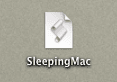
Du må lagre skriptet i mappen vist på bildet nedenfor (~Library/Application Scripts/com.apple.mail) for at det skal fungere.
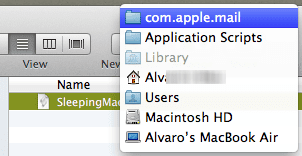
Steg 2: Åpne Mails preferansepanel og klikk på Regler fanen. Der, klikk på Legg til regel knappen og still inn disse parameterne:

Forhold
Utfør følgende handlinger:
– Kjør Apple Script: Velg skriptet du nettopp opprettet
Når du er ferdig, trykk OK.

Med dette, hver gang du sender en e-post til deg selv (fra den angitte e-postkontoen) som har ordet "Søvn" som emne, vil Mail utløse skriptet du opprettet og sette Mac-en i dvale.
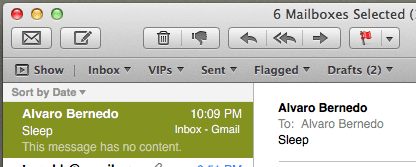
Hvis du har en iPhone, send deg selv en e-post derfra, og du vil se Mac-en din gå i dvale med en gang. Ganske pent spør du meg.
Deaktiver Visuelle forhåndsvisninger av vedlegg
En av de beste aspektene ved den opprinnelige OS X Mail-appen for meg er at hvis noen sender deg et vedlegg i en e-post lar Mail deg se den rett i meldingen ved å vise en visuell forhåndsvisning av den. Så det være seg en PDF-fil, et Office-dokument eller bare et bilde, du trenger ikke engang å klikke på filen for å se den.
Noen ganger er det imidlertid å foretrekke at Mail ikke viser forhåndsvisninger av vedlagte filer. La oss for eksempel si at du sjekker e-posten din på et offentlig sted og at du ikke vil at noen andre skal se filene dine.
Ved hjelp av Terminalverktøy men du kan deaktivere visuelle forhåndsvisninger på Mail på bare noen få sekunder.
For å gjøre det, bare åpne Terminal og skriv inn denne kommandoen:
standard skriv com.apple.mail DisableInlineAttachmentViewing -bool ja
Start deretter Mail på nytt, og i stedet for de visuelle forhåndsvisningene av vedlegg, vil Mail bare vise ikonene deres.


Hvis du vil gå tilbake til å se vedlegg på Mail, bruker du bare den samme kommandoen som vist ovenfor, men erstatter på slutten "ja" for "nei". Det er det.
Håper du liker disse tipsene. Begge er ekstremt nyttige, og spesielt den første er veldig kul. Nyt!
Sist oppdatert 3. februar 2022
Artikkelen ovenfor kan inneholde tilknyttede lenker som hjelper til med å støtte Guiding Tech. Det påvirker imidlertid ikke vår redaksjonelle integritet. Innholdet forblir objektivt og autentisk.